notebook-uri OneNote de recuperare și note
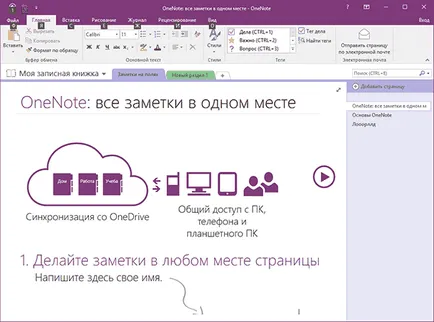
Fișiere notebook-uri și note OneNote
Atunci când este instalat pe un calculator OneNote creează un utilizator în folderul documente numite „OneNote notebook-uri». care salvează, ulterior, toate fișierele și cărțile de note. În mod implicit, acest folder se află:
C: \ Users \ Nume utilizator \ Documents \ notebook-uri OneNote
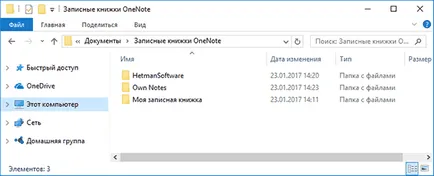
fișiere directorul „Notebook-uri OneNote» sunt numite notebook-uri, care sunt plasate în interiorul fișierelor cu secțiunea numele a acestui notebook-uri.
Fișierele OneNote sunt de două tipuri:
- * .Un - fișier OneNote (fișier de date, fișier din titlu, note de fișiere, etc.);
- * .onetoc2 - indice de fișier OneNote, care este responsabil pentru organizarea colectării de note și secțiuni într-un caiet. Acest fișier nu stochează conținutul unui luând notă, dar este important în cazul de restaurare a notebook-ului, așa cum este, cu ajutorul unui notebook-uri se deschide în OneNote.
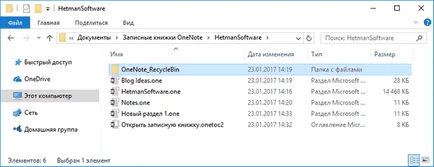
Pe lângă aceste fișiere în dosarul fiecărui dosar notebook-uri este situat în interiorul coșului de notebook-uri «OneNote_RecycleBin».
Cum de a restabili notebook-uri și note OneNote
În cazul în care aveți nevoie pentru a restabili notebook-uri și note OneNote după reinstalarea Windows, formatați hard disk sau ștergerea accidentală, executați hatmanul Partition Recovery și scanați cu ajutorul unui hard disk de calculator:
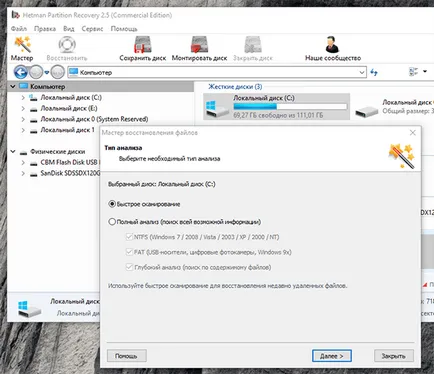
După procesul de scanare, pentru a primi cu directorul de program „Notebook-uri OneNote» în documentele utilizatorului de pe unitatea C:
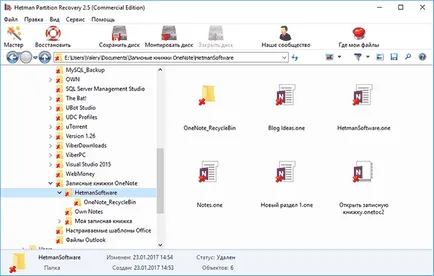
Pentru a restaura fișierele necesare OneNote, mutați-le la „lista de restaurare“ și faceți clic pe „Restore“. sau selectați „Restore“ din meniul podtekstnom, făcând clic pe fișierele necesare, faceți clic dreapta pe:
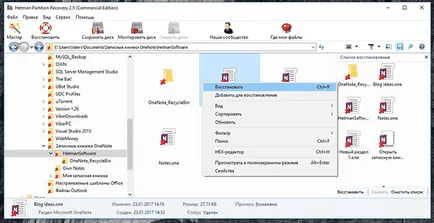
După restaurarea fișierelor notebook, le păstrați într-un loc convenabil. O mai bună pentru această utilizare creează un dosar de program implicit în documentele de utilizator.
Dar, prin deschiderea OneNote nu va vedea restaurat notebook-uri. Pentru a-l deschide, dublu-clic pe un fișier de una dintre secțiunile sau selectați „alte notebook-uri deschise“, făcând clic pe titlul este deja un OneNote notebook-deschis (în acest caz, «HetmanSoftware»).
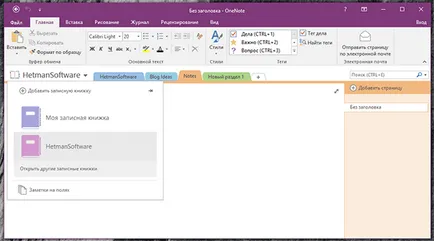
În fereastra care se deschide, navigați la folderul în care fișierele sunt situate notebook-uri pe care doriți să îl deschideți și faceți clic pe „Open knizhku.onetoc2 notebook-uri“ fișier.
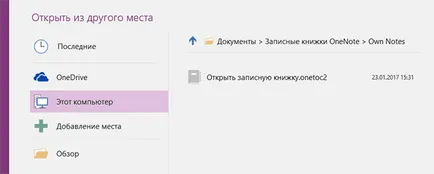
Back-up note OneNote
Pentru a preveni pierderea de fișiere, note în OneNote oferă funcția de a crea copii de rezervă. Notele de backup-uri OneNote pot fi create atât manual, cât și personaliza crearea lor în modul automat.
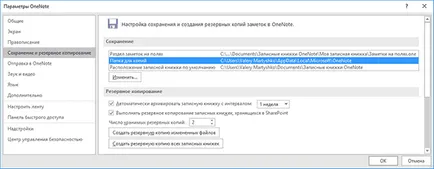
Dosarul în care pentru a stoca copii de rezervă ale notelor este setată la secțiunea „Salvarea“. În mod implicit, acest dosar:
C: \ Users \ Nume utilizator \ AppData \ Local \ Microsoft \ OneNote
Locația folderului implicit recomandat pentru schimbare de rezervă și puneți-l pe altă unitate. Pentru a face acest lucru, faceți clic pe butonul „Change“ și selectați dosarul dorit. Apoi, setați căpușa „intervalele de arhivă notebook-uri în mod automat:“ și setați intervalul dorit de la 1 minut până la 6 săptămâni.
Pentru a restaura o copie de rezervă a notebook-ului, du-te la File / Date și selectați „Deschidere de rezervă.“ În mod implicit, deschideți folderul care conține setările pentru stocarea fișierelor de rezervă.
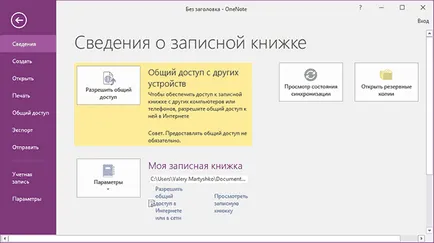
Restaurare note de la OneNote OneDrive
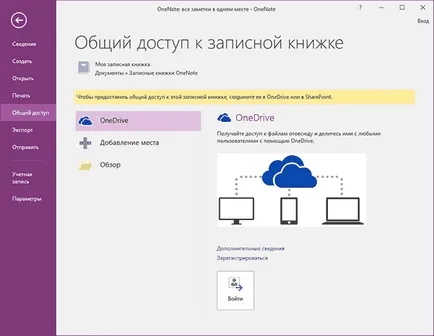
Partition Recovery ™
întoarcere sigură a datelor șterse.
Photo Recovery ™
Recuperare fotografii șterse.
Programul recuperează fișierele de imagini digitale și extrem de ușor de utilizat.
Oficiul de recuperare ™
Recuperare documente Office șterse.
de recuperare în siguranță a documentelor, foi de calcul, prezentări, pas cu pas.